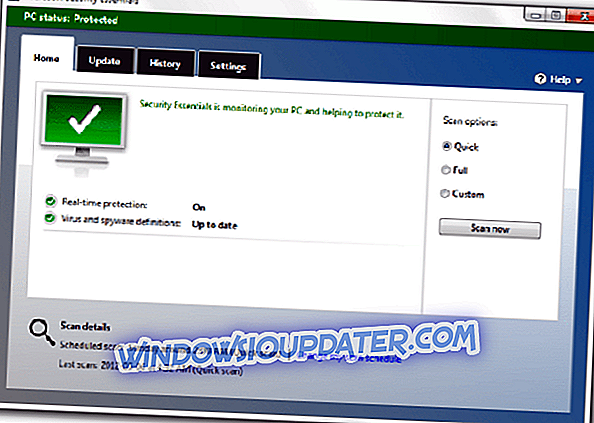El controlador PlayStation 4 DualShock se encuentra entre los mejores gamepads para juegos. Los jugadores también pueden jugar juegos de Steam en Windows 10 con el gamepad de PlayStation 4.
Sin embargo, los jugadores deberán registrar primero el controlador DualShock con Steam antes de poder jugar con él. Así es como los usuarios pueden hacer que Steam reconozca sus controladores PS4.
Cómo configurar el controlador de PlayStation 4 para juegos de Steam
- Primero, asegúrese de que el software del cliente Steam sea la última versión. Para hacerlo, los jugadores pueden hacer clic en el botón del menú Steam y seleccionar la opción Buscar actualizaciones de Steam Client .
- Reinicie el software de Steam si recibe actualizaciones.
- A partir de entonces, haga clic en la opción Big Picture Mode en la parte superior derecha de la ventana de Steam.
- Desde allí, haga clic en el botón de engranaje en la parte superior derecha de la ventana.

- Seleccione Configuración del controlador para abrir las opciones que se muestran a continuación.

- A continuación, seleccione la opción de soporte de configuración de PS4 .
- A continuación, conecte el cable USB de la PlayStation 4 a una ranura USB en la computadora de escritorio o portátil.
- Aparecerá una pequeña ventana que incluye algunas opciones de personalización para el gamepad. Ingrese un título para el gamepad conectado en el cuadro de texto en esa ventana.
- Allí los jugadores también pueden ajustar las preferencias de ruido y luz para el gamepad.
- Presione el botón Enviar para registrar el controlpad con Steam.
- A partir de entonces, los jugadores pueden personalizar aún más el gamepad haciendo clic en Configuración y Configuraciones básicas en Steam.
Cómo configurar un controlador inalámbrico de PlayStation 4 para juegos de Windows
Aquellos jugadores que quieran jugar juegos de Steam de forma inalámbrica deberán configurar primero el gamepad para la conectividad Bluetooth en Windows 10.
Es posible que algunos jugadores necesiten un adaptador inalámbrico PlayStation 4 o un dispositivo USB Bluetooth, si sus computadoras portátiles o de escritorio no son compatibles con Bluetooth incorporado.
Siga las pautas a continuación para configurar un gamepad de PS4 como un dispositivo Bluetooth para juegos de Windows.
- Presione los botones Compartir y PS en el gamepad al mismo tiempo para establecer el modo de conectividad Bluetooth. Entonces la luz del controlador debería comenzar a parpadear.
- Presione la tecla de acceso rápido Windows + Q para abrir el cuadro de búsqueda de Cortana.
- Ingrese la palabra clave 'Bluetooth' en el cuadro de búsqueda.
- Haga clic en la configuración de Bluetooth y otros dispositivos para abrir la ventana que se muestra directamente a continuación.

- Activa la opción Bluetooth si está desactivada.
- Presione el botón Agregar Bluetooth u otros dispositivos para abrir la ventana en la imagen directamente debajo.

- Seleccione las opciones de Bluetooth y el controlador inalámbrico .
Entonces, así es como los jugadores pueden jugar sus juegos favoritos de Steam con el gamepad PlayStation 4 DualShock. Los jugadores también pueden jugar juegos de PlayStation en Windows con el controlador PS4 a través de la transmisión de PlayStation Now.
Artículos relacionados a revisar:
- Finalmente puedes jugar juegos de PlayStation 4 en tu PC
- Cómo utilizar un controlador de PlayStation 3 con Windows 10
- Qué hacer si el controlador FIFA no funciona en la PC